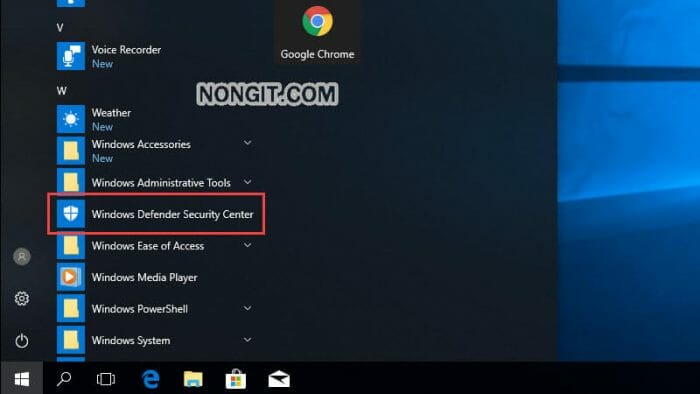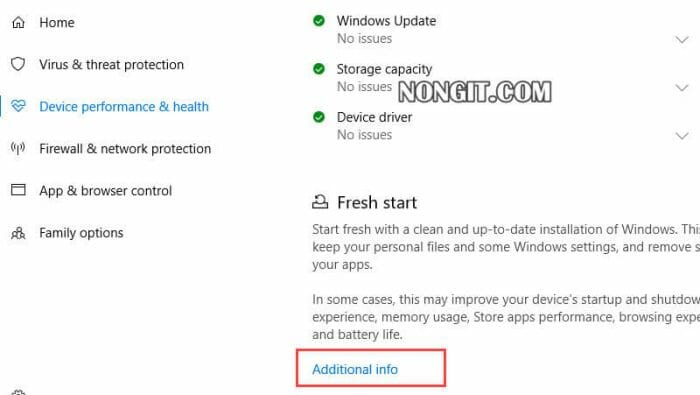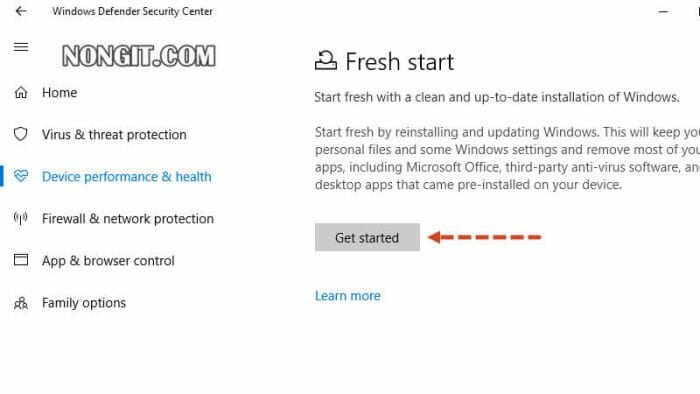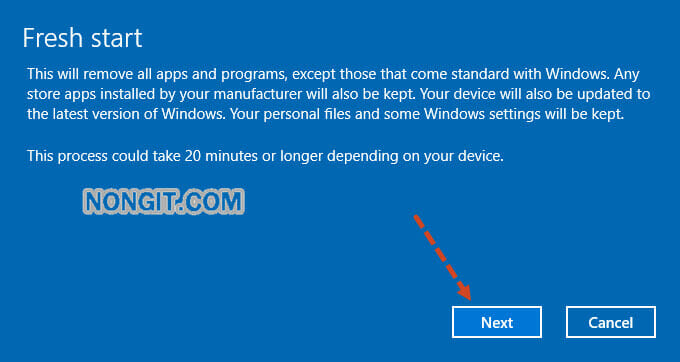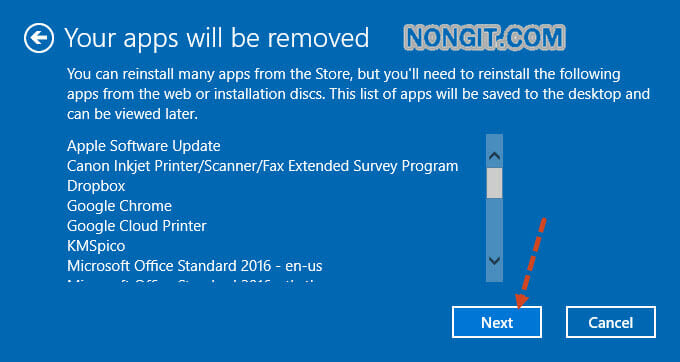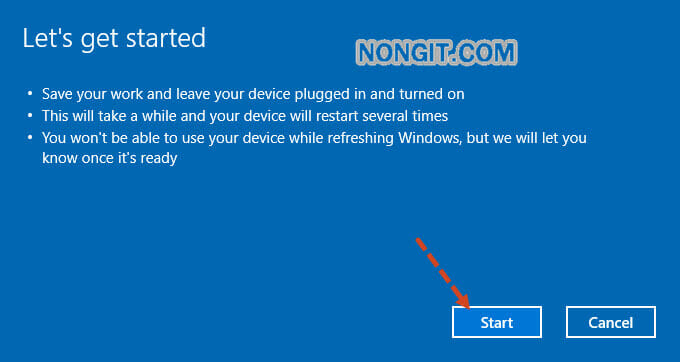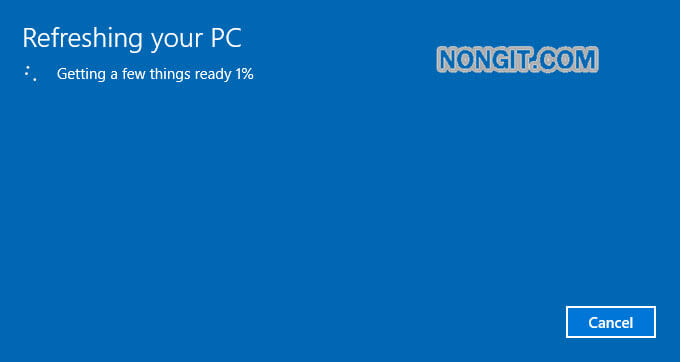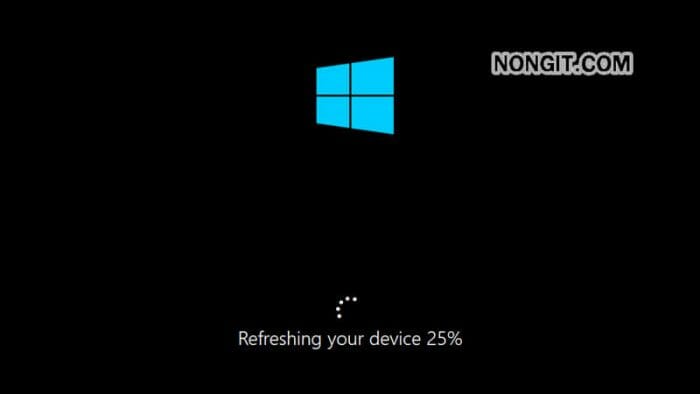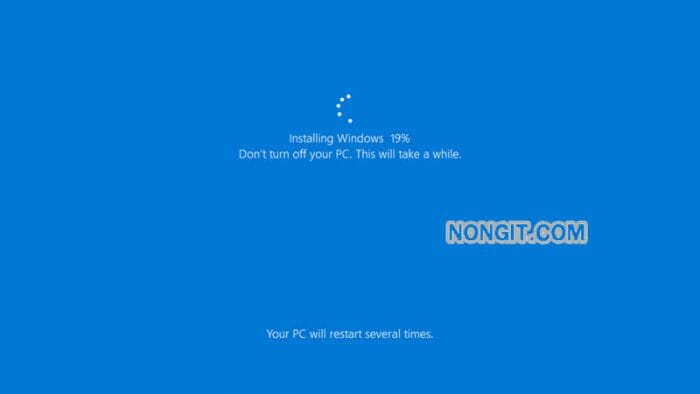วันนี้จะมาแนะนำวิธี Reset this PC ใน Windows 10 โดยจะเป็นการคืนค่าเริ่มต้นทั้งหมดของ Windows 10 หรือพูดง่ายก็คือเหมือนกันตอนพึ่งลงใหม่ แต่ล่าสุดได้มีฟังก์ชั่นใหม่ออกมา “Fresh Start” เป็นฟังก์ชั่นที่มาพร้อม Windows 10 Creators Update (v1709) ที่พึ่งได้มีการอัพเดท โดยจะช่วยให้ Reset ได้ง่ายขึ้นและจากการทดสอบเพื่อทำเป็นตัวอย่างสำหรับบทความนี้พบว่าใช้เวลาน้อยกว่าการ “Reset this pc” แบบเก่า
วิธี Reinstall Windows 10 คืนค่า Settings
โดยการ Reset this pc นี้จะเป็นคืนค่าโรงงานทั้งหมดซึ่งจะลบโปรแกรมทั้งหมด เช่น โปรแกรม Office, เกมส์ที่ลงไว้, และไวรัสก็จะถูกล้างไปด้วย แต่หากเป็นเครื่องที่ซื้อมาแล้วมี Windows 10 แท้ติดมากับเครื่องโดยตั้งแต่ซื้อมายังไม่เคยลงใหม่ ก็แนะนำให้ทำการลง Windows 10 Creators Update ตัวล่าสุดใหม่สัก 1 ครั้ง เพื่อล้าง Tools ต่างๆ ที่ผู้ผลิตใส่มาให้ ซึ่งสามารถติดตั้งเองได้ดูได้จากบทความ วิธีลง Windows 10 ที่ผมได้โพสไว้ในเว็บแล้ว
วิธีการ Fresh Start ใน Windows 10 Creators Update
สำหรับฟังก์ชั่น Fresh Start ถ้าเป็นภาษาไทยก็คงจะบอกว่าเป็นการเริ่มต้น Windows 10 ใหม่ เหมือนตอนที่พึ่งลงเสร็จใหม่โดยที่ยังไม่ได้ตั้งค่าอะไรและไม่ได้ติดตั้งโปรแกรมลง ซึ่งวิธีเรียกใช้ “Fresh Start” ก็สามารถเปิดผ่าน “Windows Defender Security Center” และสำหรับคนที่ไม่เห็น Menu ก็เพราะยังไม่ได้อัพเดทเป็นเวอร์ชั่นล่าสุด ซึ่งหากต้องการอัพเกรดก็ดูได้จากบทความ วิธีอัพเดท Windows 10 ล่าสุด หรือสามารถดูวิธี Reinstall สำหรับเวอร์ชั่น Anniversary Update ได้จากตัวอย่างด้านล่าง
- เปิด Start > แล้วเลือก Windows Defender Security Center
- จากนั้นเลือก Device performance and & health และคลิก Additional info
- คลิก Get Started
- คลิก Next
- หน้านี้จะแสดงรายชื่อโปรแกรมทั้งหมดที่จะถูกลบและจะมีไฟล์ List รายการที่ลบไว้ให้ที่หน้า Desktop เพื่อที่จะลงโปแรกรมใหม่ได้ตามรายชื่อเดิม คลิก Next
- คลิก Start
- มาถึงหน้า Refreshing your PC นี้ก็รอเท่านั้นครับ
- เครื่องก็จะเริ่ม restart เครื่องปล่อยให้ระบบทำงาน
- รอ…. จนเสร็จก็จะเข้าสู่หน้า Desktop ครับ
- ดูรายชื่อโปรแกรมและเกมส์ที่ถูกลบไปได้จากไฟล์ Remove Apps
จากขั้นตอนดังกล่าวก็จะคล้ายๆกับ “Reset this PC” แต่ตัวฟังก์ชั่น “Fresh Start” นี้จะไม่มีให้เลือกว่าจะล้างอะไรบ้างซึ่งจะเป็นการล้างทั้งหมดโดยเก็บข้อมูล Profile ของ User ไว้